
Atunci cand se sterg inregistrari din tabele sau obiecte dintr-o baza de date, spatiul respectiv dezafectat poate fi folosit doar prin recuperarea lui, folosind operatia de compactare a fisierului .mdb. Prin urmare, compactarea periodica a bazei de date reduce dimensiunea fisierului .mdb si creste viteza de executie a aplicatiei de baze de date. Odata cu compactarea bazei de date se realizeaza si repararea acesteia. O baza de date se poate deteriora atunci cand unul sau mai multe obiecte din aceasta se modifica in urma unor defecte hard si, de asemenea, atunci cand se intrerupe alimentarea cu curent in momentul in care se salveaza in fisierul bazei de date. Compactarea si repararea unei baze de date poate fi efectuata cu baza de date deschisa sau inchisa.
Pentru a compacta si repara baza de date curenta, se alege Tools Database Utilities Compact Database and Repair Databse
Pentru a compacta o baza de date care nu este deschisa, se parcurg urmatoarele etape:
Se alege Tools Database Utilities Compact and Repair Database (se afiseaza caseta de dialog Database to Compact From
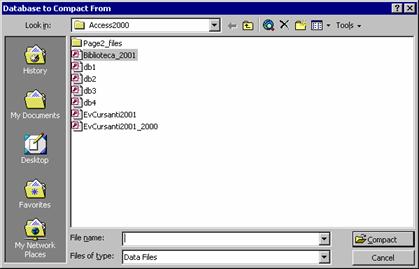
Se selecteaza numele bazei de date care se va compacta si se executa click pe Compact (se afiseaza caseta de dialog Compact Database Into
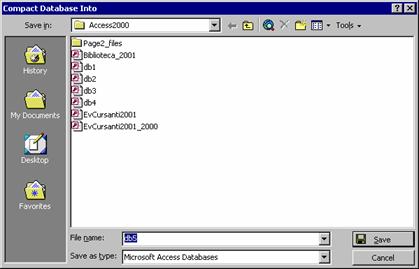
In caseta de text File name se introduce numele sub care se va salva baza de date compactata sau se accepta numele prestabilit.
Se executa click pe Save
Observatii
Daca in caseta File name din caseta de dialog Compact Database Into se specifica acelasi nume cu al bazei de date originale, Microsoft Access cere confirmarea inlocuirii fisierului .mdb original cu fisierul .mdb compactat. Daca se alege aceasta solutie, ar trebui ca inaintea compactarii sa se realizeze o copie de siguranta a bazei de date.
Optiunile de pornire afecteaza modul cum va apare aplicatia de baze de date Microsoft Access cand aceasta este deschisa. Setarea optiunilor de pornire afecteaza numai baza de date curenta si trebuie facuta numai dupa ce au fost create toate obiectele bazei de date, inclusiv interfata aplicatiei. Selectarea optiunilor de pornire se face in caseta de dialog Startup Tools Startup, apoi se face clic pe Advanced
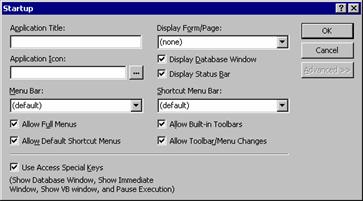
Application Title
Se poate furniza un text care se va afisa in bara de titlu a ferestrei aplicatiei (in loc de Microsoft Access ).
Application Icon
Pentru a inlocui imaginea
din partea stanga a barei de titlu a ferestrei aplicatiei (![]() ) cu o alta
imagine, se executa click pe butonul
) cu o alta
imagine, se executa click pe butonul ![]() din partea dreapta a casetei Application
Icon, pentru a afisa caseta
de dialog Icon Browser,
din care se selecteaza numele unui fisier.
din partea dreapta a casetei Application
Icon, pentru a afisa caseta
de dialog Icon Browser,
din care se selecteaza numele unui fisier.
Meniu Bar
Daca s-a creat o bara de meniuri pentru aplicatie, numele ei selecteaza din lista. Aceasta va deveni bara de meniu implicita pentru baza de date (se afiseaza in locul barei de meniu a Microsoft Access ).
Display Form
Se selecteaza numele formei care sa se afiseze cand se deschide baza de date. Daca s-a construit un panou de comanda cu Switchboard Manager, se selecteaza Switchboard
Display Database Window
Daca se selecteaza caseta de control Display Database Window, cand se deschide baza de date se afiseaza fereastra Database. Pentru ca fereastra Database sa nu se afiseze, se deselecteaza caseta de control Display Database Window
Display Status Bar
Daca se selecteaza caseta de control Display Status Bar, se afiseaza bara de stare.
Shortcut Menu Bar
Se poate selecta numele unui meniu prescurtat pentru formele si rapoartele din baza de date curenta.
Allow Full Menus
Daca se selecteaza caseta de control Allow Full Menus, pot fi folosite toate comenzile de meniu Microsoft Access. Daca se deselecteaza, din meniuri si din barele cu instrumente sunt eliminate comenzile de proiectare (exemplu: Design View
Allow Default Shortcut Menus
Daca se selecteaza caseta de control Allow Default Shortcut Menus, pot fi folosite toate meniurile prescurtate implicite ale Microsoft Access.
Allow Built-in Toolbars
Daca se selecteaza caseta de control Allow Built-in Toolbars, va fi permis accesul la barele de instrumentele predefinite ale Microsoft Access.
Allow Toolbar/Menu Changes
Daca se selecteaza caseta de control Allow Toolbar/Menu Changes, va fi permisa modificarea meniurile si barele de instrumente predefinite si particularizate.
Use Access Special Keys
Daca se selecteaza caseta de control Use Access Special Keys, este permisa folosirea cheilor speciale.
|
Politica de confidentialitate |
| Copyright ©
2024 - Toate drepturile rezervate. Toate documentele au caracter informativ cu scop educational. |
Personaje din literatura |
| Baltagul – caracterizarea personajelor |
| Caracterizare Alexandru Lapusneanul |
| Caracterizarea lui Gavilescu |
| Caracterizarea personajelor negative din basmul |
Tehnica si mecanica |
| Cuplaje - definitii. notatii. exemple. repere istorice. |
| Actionare macara |
| Reprezentarea si cotarea filetelor |
Geografie |
| Turismul pe terra |
| Vulcanii Și mediul |
| Padurile pe terra si industrializarea lemnului |
| Termeni si conditii |
| Contact |
| Creeaza si tu |